Восстановление заводских настроек iPhone, iPad или iPod
При восстановлении заводских настроек удаляются данные и настройки на iPhone, iPad или iPod и устанавливается последняя версия iOS, iPadOS или программного обеспечения iPod.
- Убедитесь, что на компьютере Mac или компьютере с Windows установлена последняя версия программного обеспечения. Если вы используете приложение iTunes, убедитесь, что установлена его последняя версия.
- Если вы хотите сохранить данные на iPhone, iPad или iPod, создайте резервную копию.
- Перейдите в меню «Настройки» > [ваше имя] > «Локатор» и выключите параметр «Найти iPhone». Узнайте, что делать, если устройство не включается или зависло. Узнайте, что делать, если вы забыли код-пароль.

Сбросить iPhone к заводским настройкам
Проще всего сбросить iPhone кнопками при помощи штатного инструмента, встроенного в iOS. Он скрыт в настройках, поэтому его использование предполагает, что вы имеете доступ содержимому смартфона. Иными словами, у вас есть пароль для его разблокировки. В противном случае ничего не получится:
- Перейдите в «Настройки» и откройте «Основные»;
- В самом низу выберите «Перенос или сброс iPhone»;

В настройках iOS есть специальная кнопка для сброса настроек и удаления всех данных
- В открывшемся окне выберите «Сброс iPhone»;
- Нажмите «Сбросить все настройки» и введите пароль.
Это действие приведёт к полному сбросу всех настроек и данных iOS, сохранённых в памяти вашего iPhone. Их можно будет вернуть, восстановив резервную копию. Однако для этого необходимо заранее озаботиться её восстановлением и как минимум иметь в быстром доступе пароль от учётной записи Apple ID. Без неё тоже ничего не выйдет.
Как выключить iPhone 8, iPhone 8 Plus, iPhone X, iPhone XS, iPhone XR, iPhone 11, iPhone 11 Pro / Pro Max, iPhone SE 2, iPhone 12, iPhone 12 mini, iPhone 12 Pro / Pro Max без использования кнопок
Для того чтобы выключить устройство, нужно нажать и удерживать в течение нескольких секунд кнопку увеличения громкости совместно с боковой кнопку до появления экранов со слайдерами.

Кроме того, в iOS 11 и более новых версиях ПО опция «Выключить» также появилась в приложении «Настройки» (в самом низу раздела Основные).

Сбросить все настройки
Зачем делать: если что-то пошло не так, перестала работать какая-то функция, перемудрил с параметрами и хочешь быстро вернуть их к изначальному виду.
Что сотрется: сбрасываются все параметры системы на значения по-умолчанию. При этом на устройстве остается весь контент и пользовательские данные (контакты, смс, фото, приложения заметки и т.д.).
Как сбросить iPhone до заводских настроек через iTunes
Третий способ – использование сервиса iTunes. Предварительно необходимо выполнить кое-какие манипуляции с настройками. Для этого заходим в подменю iCloud, где нас интересует опция «Найти iPhone». Её нужно отключить, для чего придётся вводить пароль от аккаунта на этом сервисе.
Теперь можно приступать непосредственно к обнулению iPhone. Чтобы снести настройки, подключаем гаджет к компьютеру и запускаем iTunes. Дожидаемся, пока программа не обнаружит подключённое устройство, и жмём пиктограмму смартфона, расположенную в левом верхнем углу главного окна. После этого кликаем на вкладке «Обзор», а затем выбираем опцию «Восстановить iPhone».
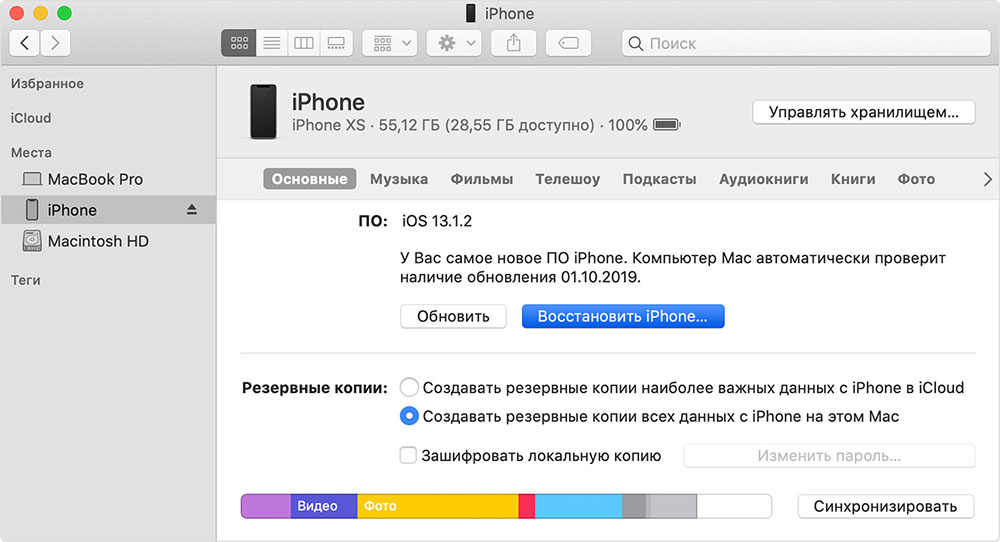
ВНИМАНИЕ. Рядом находится другая кнопка со сходным названием – «Восстановить из копии». Она выполняет совершенно иные функции – восстанавливает смартфон, используя сохранённую резервную копия. К сбросу настроек эта кнопка не имеет никакого отношения. Не перепутайте!
После нажатия «Восстановить iPhone» программа предложит подтвердить операцию. Подтверждаем – жмём «Восстановить». Остаётся дождаться завершения восстановления аппарата до заводских настроек, это может оказаться продолжительным процессом.
Программа позволяет вернуться смартфону к первоначальному состоянию другим способом – через режим восстановления. Делается это следующим образом: подключаем iPhone к ПК, после чего нажимаем одновременно кнопки Power и «Домой» и удерживаем их примерно 10 секунд. Затем клавишу включения отпускаем, а «Домой» продолжаем удерживать, пока телефон не войдёт в режим восстановления. Остаётся запустить на компьютере iTunes и выбрать вкладку «Восстановить iPhone». После завершения процедуры перезагружаем смартфон и получаем чистый гаджет.
Создание резервной копии
Резервные копии нужно делать заранее, чтобы было откуда загружать файлы. Сохранение:
- Подключить телефон к интернет-сети.
- Открыть меню «Настройки», перейти в «Имя пользователя» и выбрать iCloud.
- Кликнуть по «Копия iCloud».
- Нажать на «Создать резервную копию» – нельзя отключать интернет, пока процесс полностью не завершится.
Можно проверить ход процесса и подтвердить окончание процедуры. Для этого придется пройти по пути «Настройки – Имя пользователя – iCloud – Резервная копия iCloud». Под пунктом «Создать резервную копию» будет видна дата и время выгрузки последнего файла. Проверка необходима, так как файл может удалиться.
Процедура восстановления айфона несложная, но следует знать некоторые особенности, о которых было рассказано в статье.









